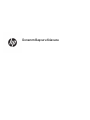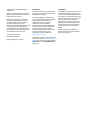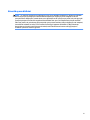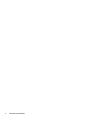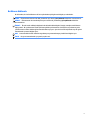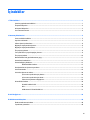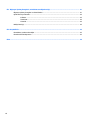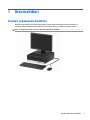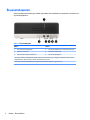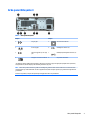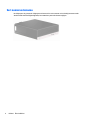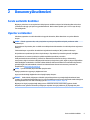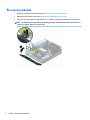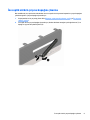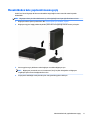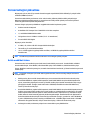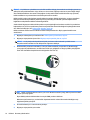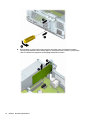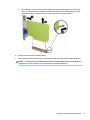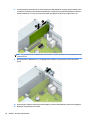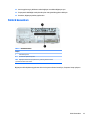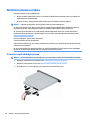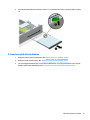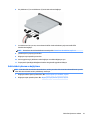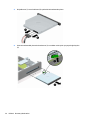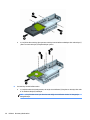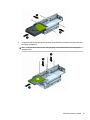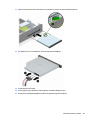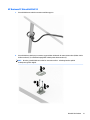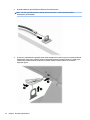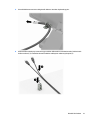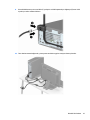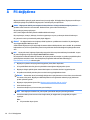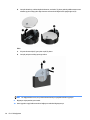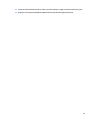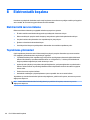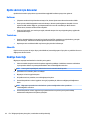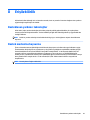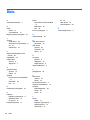Donanım Başvuru Kılavuzu

© Copyright 2018, 2019 HP Development
Company, L.P.
Windows, Microsoft Corporation kuruluşunun
ABD ve/veya diğer ülkelerdeki bir tescilli ticari
markası veya ticari markasıdır.
Bu belgede yer alan bilgiler önceden haber
verilmeksizin değiştirilebilir. HP ürünleri ve
hizmetlerine ilişkin garantiler, bu ürünler ve
hizmetlerle birlikte gelen açık garanti
beyanlarında belirtilmiştir. Bu belgede yer alan
hiçbir şey ek garanti oluşturacak şeklinde
yorumlanmamalıdır. HP, işbu belgede yer alan
teknik hatalardan veya yazım hatalarından ya
da eksikliklerden sorumlu tutulamaz.
Üçüncü Baskı: Haziran 2019
Birinci Basım: Mayıs 2018
Belge Parça Numarası: L17240-143
Ürün bildirimi
Bu kullanıcı kılavuzunda çoğu modelde ortak
olan özellikler anlatılmaktadır. Bazı özellikler
bilgisayarınızda olmayabilir.
Bazı özellikler, Windows'un bazı sürüm veya
versiyonlarında kullanılamayabilir. Sistemlerde
Windows işlevlerinden tam anlamıyla
faydalanılabilmesi için donanımların,
sürücülerin, yazılımların veya BIOS
güncelleştirmelerinin ayrıca yükseltilmesi ve/
veya satın alınması gerekebilir. Windows 10
otomatik olarak güncelleştirilir ve daima
etkindir. ISS ücretleri geçerli olabilir ve zaman
içerisinde güncelleştirmeler için ilave
gereksinimler söz konusu olabilir. Bkz.
http://www.microsoft.com.
Ürününüzün en son kullanım kılavuzlarına veya
el kitaplarına erişmek için http://www.hp.com/
support adresine gidin ve yönergeleri izleyerek
ürününüzü bulun. Sonra Kullanıcı Kılavuzları
öğesini seçin.
Yazılım şartları
Bu bilgisayara önceden yüklenmiş herhangi bir
yazılım ürününü yükleyerek, kopyalayarak,
indirerek veya herhangi bir şekilde kullanarak,
HP Son Kullanıcı Lisans Sözleşmesi'nin (EULA)
şartlarına tabi olmayı kabul etmiş sayılırsınız.
Bu lisans şartlarını kabul etmiyorsanız,
yapacağınız tek şey, satıcınızın geri ödeme
politikasına tabi olmak üzere, kullanılmamış
ürünün tamamını (donanım ve yazılım) tam
geri ödeme almak için 14 gün içinde iade
etmektir.
Daha fazla bilgi almak veya bilgisayarın
bedelinin tamamen iadesini talep etmek için
lütfen satıcınıza başvurun.

Güvenlik uyarısı bildirimi
UYARI! Isı nedeniyle yaralanma veya bilgisayarın aşırı ısınma ihtimalini azaltmak için, bilgisayarı doğrudan
dizinize koymayın veya bilgisayarın hava deliklerini kapatmayın. Bilgisayarı yalnızca sağlam ve düz bir
yüzeyde kullanın. Bilgisayarın yanında duran yazıcı gibi başka sert bir yüzeyin veya yastık, halı ya da giysi gibi
yumuşak yüzeylerin hava akımını engellememesine dikkat edin. Ayrıca, AC adaptörünün çalışma sırasında
cilde veya yastık, halı ya da kumaş gibi yumuşak bir yüzeye temas etmesini önleyin. Bilgisayar ve AC adaptörü,
International Standard for Safety of Information Technology Equipment (IEC 60950-1) (Bilgi Teknolojisi
Donanımlarının Güvenliği için Uluslararası Standart) tarafından kullanıcının temas edeceği yüzeylerin
sıcaklıkları için konan sınırlara uygundur.
iii

iv Güvenlik uyarısı bildirimi

Bu Kılavuz Hakkında
Bu kılavuzda, HP ProDesk Business PC'sinin yükseltilmesiyle ilgili temel bilgiler yer almaktadır.
UYARI! Önlenmemesi durumunda ciddi yaralanma veya ölüme yol açabilecek tehlikeli bir durumu belirtir.
DİKKAT: Önlenmemesi durumunda küçük veya orta dereceli yaralanmaya yol açabilecek tehlikeli bir
durumu belirtir.
ÖNEMLİ: Önemli ancak tehlikeyle bağlantılı olarak kabul edilen bilgileri (örneğin, mesajlar maddi hasara
ilgili) gösterir. Bir yordama tam olarak açıklanan şekilde uyulmamasının veri kaybına veya donanım ya da
yazılım hasarına neden olabileceği konusunda kullanıcıyı uyarır. Ayrıca bir kavramı açıklamak veya bir görevi
tamamlamak için temel bilgileri içerir.
NOT: Ana metindeki önemli noktaları vurgulamaya veya tamamlamaya yönelik ilave bilgileri içerir.
İPUCU: Bir görevi tamamlamak için yararlı ipuçları verir.
v

vi Bu Kılavuz Hakkında

İçindekiler
1 Ürün özellikleri .............................................................................................................................................. 1
Standart yapılandırma özellikleri .......................................................................................................................... 1
Ön panel bileşenleri ............................................................................................................................................... 2
Arka panel bileşenleri ............................................................................................................................................ 3
Seri numarası konumu ........................................................................................................................................... 4
2 Donanım yükseltmeleri .................................................................................................................................. 5
Servis verilebilir özellikler ..................................................................................................................................... 5
Uyarılar ve önlemler .............................................................................................................................................. 5
Sökme işlemi için hazırlama .................................................................................................................................. 6
Bilgisayar erişim panelini çıkarma ......................................................................................................................... 6
Bilgisayar erişim panelini takma ........................................................................................................................... 7
Ön çerçeveyi çıkarma ............................................................................................................................................. 8
İnce optik sürücü çerçeve kapağını çıkarma .......................................................................................................... 9
Ön çerçeveyi takma .............................................................................................................................................. 10
Masaüstünden kule yapılandırmasına geçiş ....................................................................................................... 11
Sistem kartı konektörleri ..................................................................................................................................... 12
Sistem belleğini yükseltme ................................................................................................................................. 13
Bellek modülünü takma .................................................................................................................... 13
Genişletme kartını çıkarma veya takma .............................................................................................................. 15
Sürücü konumları ................................................................................................................................................. 19
Sürücüleri çıkarma ve takma ............................................................................................................................... 20
9,5 mm ince optik sürücüyü çıkarma ................................................................................................ 20
9,5 mm ince optik sürücüyü takma ................................................................................................... 21
Sabit sürücü çıkarma ve değiştirme .................................................................................................. 23
Güvenlik kilidi takma ........................................................................................................................................... 30
Güvenlik kablosu kilidi ...................................................................................................................... 30
Kilit ..................................................................................................................................................... 30
HP Business PC Güvenlik Kilidi V2 ..................................................................................................... 31
Ek A Pil değiştirme ......................................................................................................................................... 36
Ek B Elektrostatik boşalma ............................................................................................................................. 40
Elektrostatik zararını önleme .............................................................................................................................. 40
Topraklama yöntemleri ....................................................................................................................................... 40
vii

Ek C Bilgisayar işletim yönergeleri, rutin bakım ve nakliye hazırlığı ................................................................... 41
Bilgisayar işletim yönergeleri ve düzenli bakım ................................................................................................. 41
Optik sürücü için önlemler ................................................................................................................................... 42
Kullanım ............................................................................................................................................. 42
Temizleme ......................................................................................................................................... 42
Güvenlik ............................................................................................................................................. 42
Nakliye hazırlığı ................................................................................................................................................... 42
Ek D Erişilebilirlik ........................................................................................................................................... 43
Desteklenen yardımcı teknolojiler ....................................................................................................................... 43
Destek merkezine başvurma ............................................................................................................................... 43
Dizin .............................................................................................................................................................. 44
viii

1 Ürün özellikleri
Standart yapılandırma özellikleri
Özellikler, modele bağlı olarak farklılık gösterebilir. Destek almak ve bilgisayarınıza kurulu donanım ve
yazılımlar hakkında daha fazla bilgi edinmek için HP Support Assistant yardımcı programını çalıştırın.
NOT: Bu bilgisayar modeli, kule ya da masaüstü şeklinde kullanılabilir.
Standart yapılandırma özellikleri 1

Ön panel bileşenleri
Sürücü yapılandırması modele göre farklılık gösterebilir. Bazı modellerde ince optik sürücü yuvasını örten
çerçeve kapağı bulunur.
Tablo 1-1 Ön panel bileşenleri
Bileşen Bileşen
1 İnce optik sürücü (isteğe bağlı) 4 Ses çıkışı (kulaklık)/Ses girişi (mikrofon) kombo jakı**
2 Bellek kartı okuyucusu 5 Sabit sürücü etkinlik ışığı
3 USB SuperSpeed bağlantı noktaları (2)* 6 Çift durumlu güç düğmesi
* Bu bağlantı noktaları USB aygıtlarına bağlanır, yüksek hızlı veri aktarımı yapar ve bilgisayar kapalıyken bile cep telefonu,
fotoğraf makinesi, aktivite izleyici ya da akıllı saat gibi ürünleri şarj eder.
** Kombo jaka bir aygıt bağlandığında bir iletişim kutusu görüntülenir. Bağlı olan aygıt tipini seçin.
2 Bölüm 1 Ürün özellikleri

Arka panel bileşenleri
Tablo 1-2 Arka panel bileşenleri
Bileşen Bileşen
1 Ses giriş jakı 5 VGA monitör konektörü
2 RJ-45 (ağ) jakı 6 USB bağlantı noktaları (4)
3 Güçlü ses aygıtları için ses çıkışı
jakı
7 USB SuperSpeed bağlantı noktaları (2)*
4 DisplayPort monitör konektörü 8 Güç kablosu konektörü
* Bu bağlantı noktaları USB aygıtlarına bağlanır, yüksek hızlı veri aktarımı yapar ve bilgisayar kapalıyken bile cep telefonu,
fotoğraf makinesi, aktivite izleyici ya da akıllı saat gibi ürünleri şarj eder.
NOT: Sistem kartı yuvalarından birine grafik kartı takıldığında, grafik kartındaki video konektörleri ve sistem kartındaki
tümleşik grafik aynı anda kullanılabilir. Ancak bu yapılandırmada, POST mesajları yalnızca ayrı grafik kartına bağlı ekranda
görüntülenir.
Sistem kartı grafikleri, Computer Setup'daki ayarlar değiştirilerek devre dışı bırakılabilir.
Arka panel bileşenleri 3

Seri numarası konumu
Her bilgisayarın dış yüzeyinde o bilgisayara ait benzersiz bir seri numarası ve ürün kimliği numarası vardır.
Yardım almak üzere desteği aradığınızda, bu numaraların yanınızda olmasını sağlayın.
4 Bölüm 1 Ürün özellikleri

2 Donanım yükseltmeleri
Servis verilebilir özellikler
Bilgisayar, yükseltme ve servis işlemlerini kolaylaştıran özelliklere sahiptir. Bu bölümde açıklanan kurulum
yordamlarının birçoğu için hiçbir araç gerekmemektedir. Bazı kurulum işlemleri için T15 Torx veya düz uçlu
tornavida gerekir.
Uyarılar ve önlemler
Yükseltme yapmadan önce bu kılavuzdaki tüm geçerli talimatları, dikkat ibarelerini ve uyarıları dikkatle
okuyun.
UYARI! Elektrik çarpmasından, sıcak yüzeylerden veya ateşten kaynaklanan kişisel yaralanma riskini
azaltmak için:
Güç kablosunu AC prizinden çekin ve dahili sistem bileşenlerine dokunmadan önce bu bileşenlerin soğumasını
bekleyin.
Telekomünikasyon veya telefon konektörlerini ağ arabirim denetleyicisi (NIC) yuvalarına takmayın.
Güç kablosunun topraklama fişini devre dışı bırakmayın. Topraklama fişi önemli bir güvenlik özelliğidir.
Güç kablosunu, her zaman için kolay bir şekilde erişilebilen topraklı bir prize takın.
Ciddi yaralanma riskini azaltmak için, Güvenlik ve Rahat Kullanım Kılavuzu'nu okuyun. Kılavuzda, iş
istasyonunun doğru kurulması ve bilgisayar kullanıcıları için doğru duruş şekli, sağlık ve çalışma alışkanlıkları
hakkında bilgiler verilmektedir. Güvenlik ve Rahat Kullanım Kılavuzu'nda elektrik ve mekanik ile ilgili önemli
güvenlik bilgileri de bulunmaktadır. Güvenlik ve Rahat Kullanım Kılavuzu'na internette şu adresten de
ulaşabilirsiniz: http://www.hp.com/ergo.
UYARI! İçeride elektrikle çalışan hareketli parçalar vardır.
Kapağı açmadan önce aygıtın güç bağlantısını kesin.
Aygıtı yeniden elektriğe bağlamadan önce kapağı kapatıp sıkıştırın.
ÖNEMLİ: Statik elektrik, bilgisayarın elektrikle çalışan bileşenlerine veya isteğe bağlı donatılarına hasar
verebilir. Bu yordamlara başlamadan önce, bir süre topraklanmış metal nesneye dokunarak statik elektriğinizi
boşalttığınızdan emin olun. Daha fazla bilgi için bkz. Elektrostatik boşalma, sayfa 40.
Bilgisayar bir AC güç kaynağına bağlı olduğu sürece sistem kartına her zaman voltaj uygulanır. Dahili
bileşenlere zarar gelmesini önlemek için bilgisayarı açmadan önce güç kablosunu güç kaynağından çekin.
Servis verilebilir özellikler 5

Sökme işlemi için hazırlama
Dahili bileşenlere erişmek için erişim panelini çıkarmanız gerekir:
1. Bilgisayarın açılmasını engelleyen tüm güvenlik aygıtlarını sökün/çıkarın.
2. CD veya USB ash sürücüler gibi tüm çıkarılabilir ortam öğelerini bilgisayardan çıkarın.
3. Bilgisayarı düzgün şekilde işletim sisteminden kapatın ve ardından tüm harici aygıtları kapatın.
4. Güç kablosunu prizden çekin ve tüm harici aygıtları kapatın.
ÖNEMLİ: Sistem etkin bir AC prizine bağlı olduğu sürece açılış durumu ne olursa olsun, sistem kartında
her zaman voltaj vardır. Bilgisayarın dahili bileşenlerine zarar gelmesini önlemek için güç kablosunu
prizden çekmeniz gerekir.
Bilgisayar erişim panelini çıkarma
1. Bilgisayarı sökme işlemi için hazırlama. Bkz. Sökme işlemi için hazırlama, sayfa 6.
2. Bilgisayarın arkasındaki kelebek vidayı gevşetin (1), paneli (2) geriye kaydırın ve kaldırarak kasadan
çıkarın (3).
6 Bölüm 2 Donanım yükseltmeleri

Bilgisayar erişim panelini takma
Paneli bilgisayara (1) yerleştirin, paneli (2) ileriye kaydırın ve paneli yerine sabitlemek için kelebek vidayı (3)
sıkın.
Bilgisayar erişim panelini takma 7

Ön çerçeveyi çıkarma
1. Bilgisayarı sökme işlemi için hazırlama. Bkz. Sökme işlemi için hazırlama, sayfa 6.
2. Bilgisayar erişim panelini çıkarın. Bkz. Bilgisayar erişim panelini çıkarma, sayfa 6.
3. Çerçevenin üst tarafındaki dört kulpu kaldırın (1) ve ardından çerçeveyi kasadan döndürerek çıkarın (2).
NOT: Üç adet çerçeve tırnağını kaldırmak için alet gerekebilir. Alternatif olarak sabit sürücü kafesini
çıkararak tırnaklara daha kolay erişebilirsiniz.
8 Bölüm 2 Donanım yükseltmeleri

İnce optik sürücü çerçeve kapağını çıkarma
Bazı modellerde, ince optik sürücü takılmadan önce ince optik sürücü yuvasını kapatan bir çerçeve kapağının
çıkarılması gerekir. Çerçeve kapağını çıkarmak için:
1. Erişim panelini ve ön çerçeveyi çıkarın. Bkz. Bilgisayar erişim panelini çıkarma, sayfa 6 ve Ön çerçeveyi
çıkarma, sayfa 8.
2. İnce optik sürücü çerçeve kapağını çıkarmak için, iki adet sabitleme tırnağını içeri doğru bastırın (1) ve
kapağı ön çerçeveden çekerek çıkarın (2).
İnce optik sürücü çerçeve kapağını çıkarma 9

Ön çerçeveyi takma
Çerçevenin alt kısmındaki üç kancayı kasadaki dikdörtgen deliklere takın (1), çerçevenin üst tarafını kasaya
doğru döndürün (2) ve yerine takın.
10 Bölüm 2 Donanım yükseltmeleri

Masaüstünden kule yapılandırmasına geçiş
Small Form Factor bilgisayar HP'den satın alınabilen isteğe bağlı bir tower standı ile tower biçiminde
kullanılabilir.
NOT: Bilgisayarın kasa yönünde sabitlenmesi için, HP isteğe bağlı kasa dayanağı kullanılmasını önerir.
1. Bilgisayarı sökme işlemi için hazırlama. Bkz. Sökme işlemi için hazırlama, sayfa 6.
2. Bilgisayarı sağ yüzü aşağıya bakacak şekilde yönlendirin ve isteğe bağlı standın üzerine yerleştirin.
3. Harici aygıtları ve güç kablosunu tekrar bağlayın ve ardından bilgisayarı açın.
NOT: Bilgisayarın çevresinde en az 10,2 santimetre (4 inç) boş alan olduğundan ve bilgisayarı
engelleyen hiçbir nesne olmadığından emin olun.
4. Erişim paneli söküldüğü sırada çıkarılmış olan tüm güvenlik aygıtlarını kilitleyin.
Masaüstünden kule yapılandırmasına geçiş 11

Sistem kartı konektörleri
Sahip olduğunuz modele ait sistem kartı konektörlerini belirlemek için aşağıdaki şekle ve tabloya bakın.
Tablo 2-1 Sistem kartı konektörleri
No. Sistem kartı konektörü Sistem kartı etiketi Renk Bileşen
1 PCI Express ×16 X16PCIEXP Siyah Genişletme kartı
2 PCI Express ×4 X4PCIEXP Siyah Genişletme kartı
3 Pil PİL Siyah Bellek modülü
4 DIMM2 DIMM2 Beyaz Bellek modülü
5 DIMM1 DIMM1 Beyaz Bellek modülü
6 SATA 3.0 SATA2 Açık mavi Optik sürücü
7 M.2 SSD SSD Siyah M.2 SSD depolama kartı
8 SATA 3.0 SATA1 Açık mavi Optik sürücü
9 M.2 WLAN WLAN Siyah M.2 WLAN kartı
10 SATA 3.0 SATA0 Koyu mavi Birincil sabit disk sürücüsü
12 Bölüm 2 Donanım yükseltmeleri
Sayfa yükleniyor...
Sayfa yükleniyor...
Sayfa yükleniyor...
Sayfa yükleniyor...
Sayfa yükleniyor...
Sayfa yükleniyor...
Sayfa yükleniyor...
Sayfa yükleniyor...
Sayfa yükleniyor...
Sayfa yükleniyor...
Sayfa yükleniyor...
Sayfa yükleniyor...
Sayfa yükleniyor...
Sayfa yükleniyor...
Sayfa yükleniyor...
Sayfa yükleniyor...
Sayfa yükleniyor...
Sayfa yükleniyor...
Sayfa yükleniyor...
Sayfa yükleniyor...
Sayfa yükleniyor...
Sayfa yükleniyor...
Sayfa yükleniyor...
Sayfa yükleniyor...
Sayfa yükleniyor...
Sayfa yükleniyor...
Sayfa yükleniyor...
Sayfa yükleniyor...
Sayfa yükleniyor...
Sayfa yükleniyor...
Sayfa yükleniyor...
Sayfa yükleniyor...
-
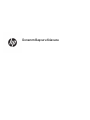 1
1
-
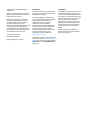 2
2
-
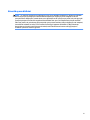 3
3
-
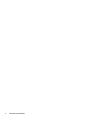 4
4
-
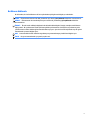 5
5
-
 6
6
-
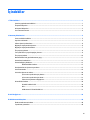 7
7
-
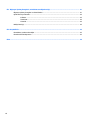 8
8
-
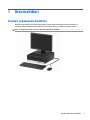 9
9
-
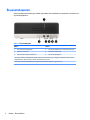 10
10
-
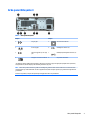 11
11
-
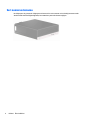 12
12
-
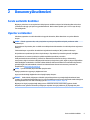 13
13
-
 14
14
-
 15
15
-
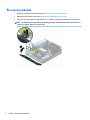 16
16
-
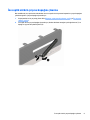 17
17
-
 18
18
-
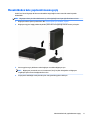 19
19
-
 20
20
-
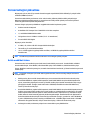 21
21
-
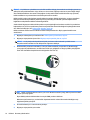 22
22
-
 23
23
-
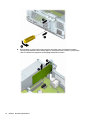 24
24
-
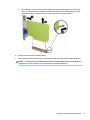 25
25
-
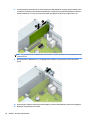 26
26
-
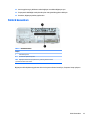 27
27
-
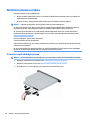 28
28
-
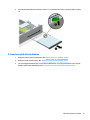 29
29
-
 30
30
-
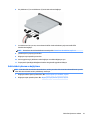 31
31
-
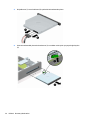 32
32
-
 33
33
-
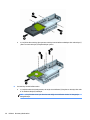 34
34
-
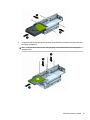 35
35
-
 36
36
-
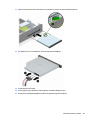 37
37
-
 38
38
-
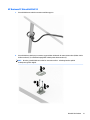 39
39
-
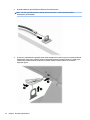 40
40
-
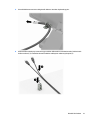 41
41
-
 42
42
-
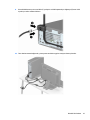 43
43
-
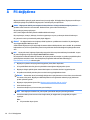 44
44
-
 45
45
-
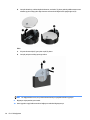 46
46
-
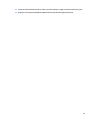 47
47
-
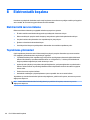 48
48
-
 49
49
-
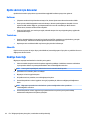 50
50
-
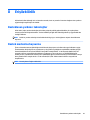 51
51
-
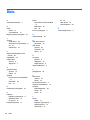 52
52
HP ProDesk 400 G5 Small Form Factor PC Başvuru Kılavuzu
- Tip
- Başvuru Kılavuzu
- Bu kılavuz aynı zamanda aşağıdakiler için de uygundur:
İlgili makaleler
-
HP EliteDesk 800 35W G4 Desktop Mini PC Başvuru Kılavuzu
-
HP Compaq Elite 8300 Small Form Factor PC Başvuru Kılavuzu
-
HP EliteDesk 800 G1 Small Form Factor PC Başvuru Kılavuzu
-
HP ProDesk 400 G7 Small Form Factor PC (9DF57AV) Kullanici rehberi
-
HP ProDesk 600 G6 Small Form Factor PC Kullanici rehberi
-
HP ProDesk 680 G1 Tower PC Başvuru Kılavuzu
-
HP ProDesk 400 G6 Base Model Microtower PC Başvuru Kılavuzu
-
HP OMEN X Desktop PC - 900-232ng Başvuru Kılavuzu
-
HP OMEN X Desktop PC - 900-232ng Başvuru Kılavuzu